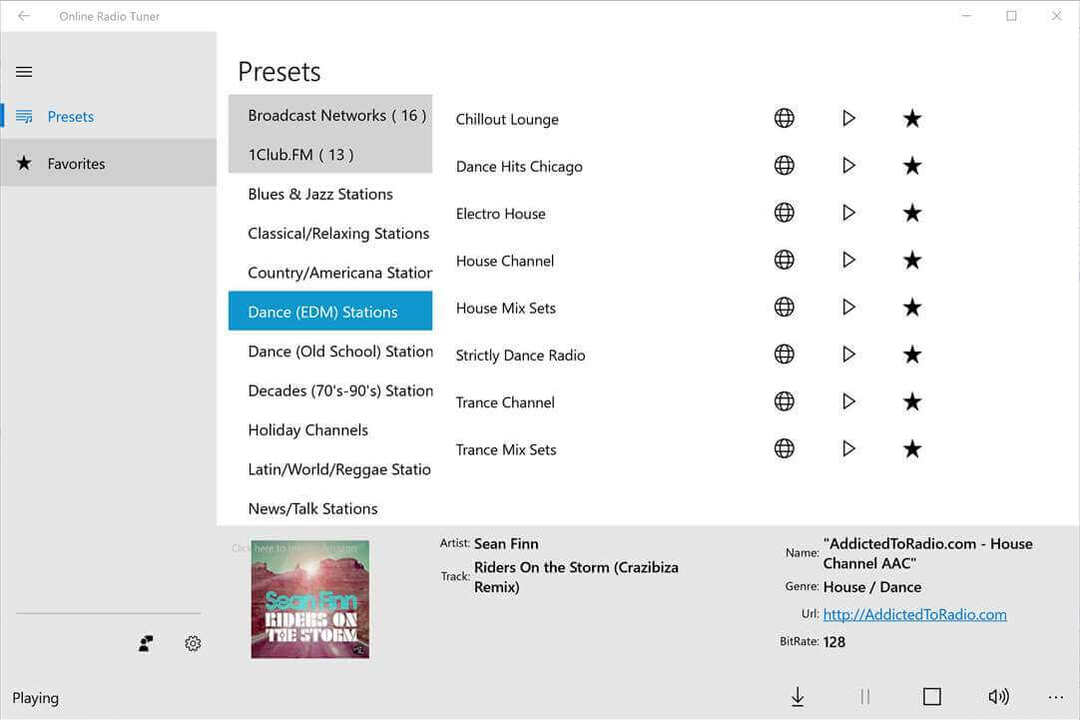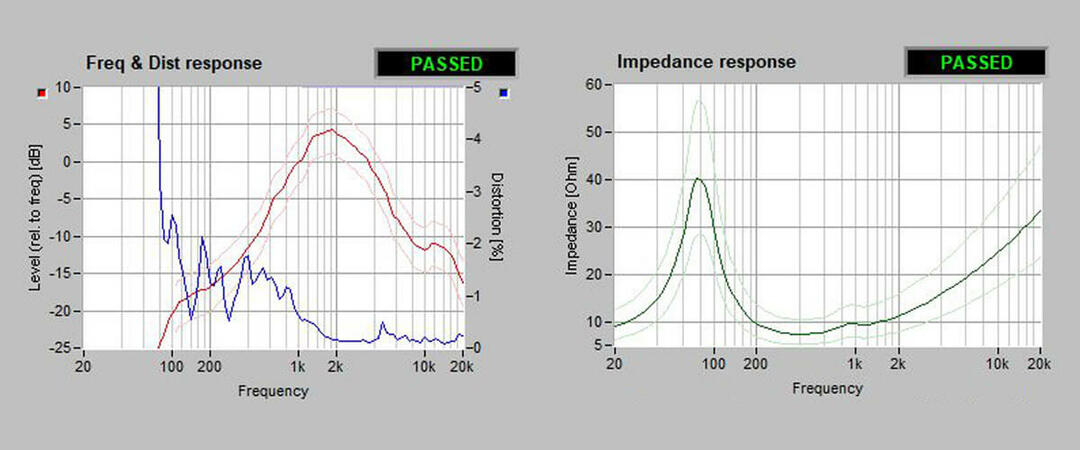- Ha kíváncsi arra, hogyan nyitható meg egy WPL fájl, azt különféle médialejátszókban lehet lejátszani.
- Az Adobe eszköze remek megoldás, ha nem tudja, hogyan kell lejátszani a WPL fájlt, amelyet hangkeveréshez és szerkesztéshez is javasolunk.
- A WPL egy fájlkiterjesztés, amelyet audio lejátszási listákhoz használnak, és az alábbi alkalmazások bármelyike megnyithatja az ilyen fájlokat.
- Ha WPL fájlja nem fog lejátszódni az aktuális audiolejátszón, használja a listánkban szereplő bármelyik lejátszót.

A népszerű fájlformátumokhoz már nincs szükség speciális szoftverre. Éppen töltse le a File Viewer Plus 4 alkalmazást és ugyanabban a környezetben nyissa meg őket. Dokumentumok, adathordozók, archívumok, e-mail, kamera, infografikák, forráskódok és még sok más - mindezeket az eszközök támogatják. A következőket teszi:
- Több mint 300 fájltípust nyit meg
- Fájlok szerkesztése, mentése és konvertálása
- Kötegelt fájlkonvertálás
nyissa meg az összes fájlt
ugyanabban a környezetben
WPL fájlokat tartalmazza a .wpl fájlt fájlkiterjesztés. Az ilyen típusú fájlokat általában a Microsoft Windows Media Player használja, amely az alapértelmezett Alkalmazás hogy megnyithatja őket.
Megnyithat azonban ilyeneket fájlokat több más felhasználásávalszoftver amelyek lehetővé teszik a felhasználók számára a médiaadatok meghallgatását és megtekintését.
A WPL megnyitásakor jelentkező problémák elkerülése érdekében fájlokat, meg kell értenie, hogy valójában nem tartalmaznak médiát fájlokat. Ehelyett audio vagy video hivatkozásokat tárolnak fájlokat.
A WPL megnyitásával fájl, akkor audio- vagy videofájlok listáját fogja lejátszani, amelyek akár különböző mappákban is megtalálhatók.
Lényegében a WPL fájl egy dalok lejátszási listája. Ez azt is jelenti, hogy nem szabad megváltoztatni a videót és a hangot fájlokat tartalmazza a WPL lejátszási lista. Ha mégis, akkor a Alkalmazás a fájl nem fogja megtalálni őket.
Hogyan nyithatom meg a WPL fájlokat?
1. Adobe Audition

Szinte minden típusú hangfájl megnyitásához, valamint effektusok szerkesztéséhez és hozzáadásához javasoljuk a használatát Adobe Audition.
Ez egy professzionális hangszerkesztő, amely zökkenőmentesen integrálódik más Creative Cloud alkalmazásokkal, például a Premiere Pro-val, hogy a tartalomkészítés szellő legyen.
A Multitrack és a Waveform nézetek támogatásával könnyedén kivághatja, megvizsgálhatja és továbbfejlesztheti a hangsávokat. Ezenkívül segíthet a hangtartalom helyreállításában, hogy olyan hangzású legyen, mintha egy profi stúdióban rögzítették volna.

Adobe Audition
Nyissa meg és szerkessze a WPL audiofájljait, mint egy profi, az iparág vezető szoftverével az audioszerkesztéshez.
2. ZOOM Player MAX Media Player
- Töltse le a ZOOM Player MAX Media Player legújabb verzióját a Inmatrix weboldal.
- Nyissa meg a ZOOM Player MAX Media Player alkalmazást.
- Keresse meg a mappa ikonra a médialejátszó felületének közepén, és kattintson rá.

- Megjelenik egy előugró ablak, ahol böngészhet a számítógép fájljait. Keresse meg a WPL-t fájl akarsz játszani. Kiválasztás után fájl, kattintson a Megnyitás gombra.
- A WPL fájl elkezd játszani.
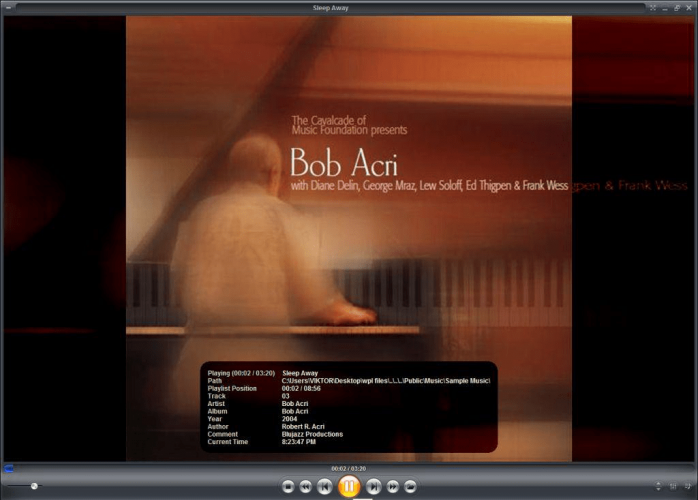
3. Microsoft Windows Media Player
- Nyisd ki Microsoft ablakok Médialejátszó.
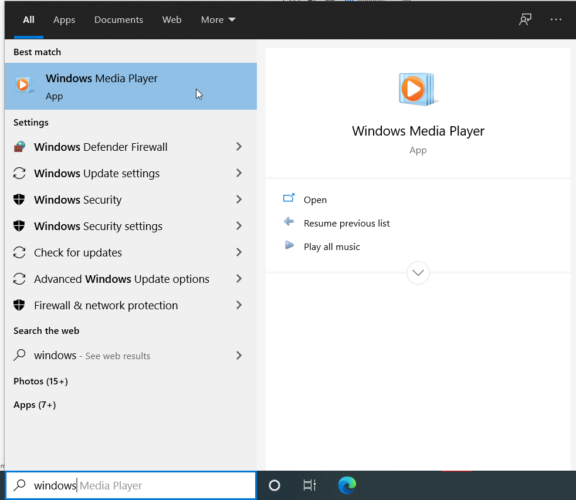
- Válassza a lehetőséget File a menüsorban. A megjelenő legördülő menüben kattintson a gombra Nyisd ki.
- Miután rákattintott Nyisd ki megjelenik egy felugró ablak, ahol böngészhet a számítógépén fájlokat. Keresse meg a WPL-t fájl akarsz játszani. Válaszd ki a fájl és kattintson a Megnyitás gombra.

- A WPL fájl elkezd játszani.
4. VLC Media Player
- Töltse le a legújabb VLC Media Player ingyenes verzióját a VideoLAN webhelyéről.
- Nyisd ki VLC Media Player.
- Válassza a lehetőséget Média a menüsorban. Megjelenik egy legördülő menü, ahol rákattinthat Nyisd ki fájl…

- Böngésszen a számítógépén fájlokat a WPL számára fájl akarsz játszani. Válaszd ki a fájl és kattintson Nyisd ki.
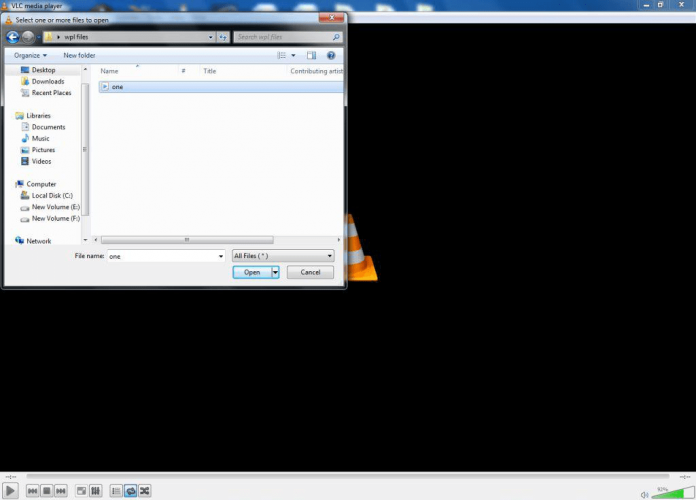
- A WPL fájl elkezd játszani.
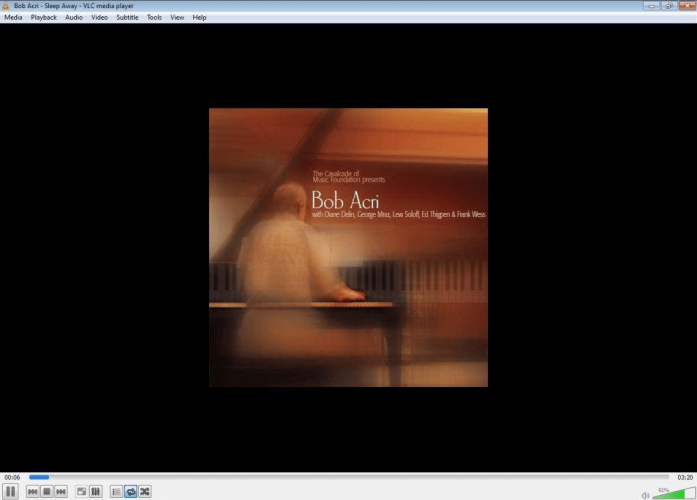
5. AllPlayer Media Player
- Töltse le az AllPlayer Media Player legújabb verzióját a Az AllPlayer webhelye.
- Nyissa meg az AllPlayer Media Player alkalmazást.
- Kattints a mappa ikonra a médialejátszó felületének bal alsó sarkában megjelenik egy menü.
- Válassza a lehetőséget Nyissa meg a videofájlt vagy Nyissa meg a hangot fájl, attól függően, hogy melyik típus fájlokat a WPL lejátszási listáján vannak fájl meg akarja nyitni.

- Keresse meg a WPL-t fájl akarsz játszani. Jelölje ki és kattintson Nyisd ki.
- A WPL fájl elkezd játszani.
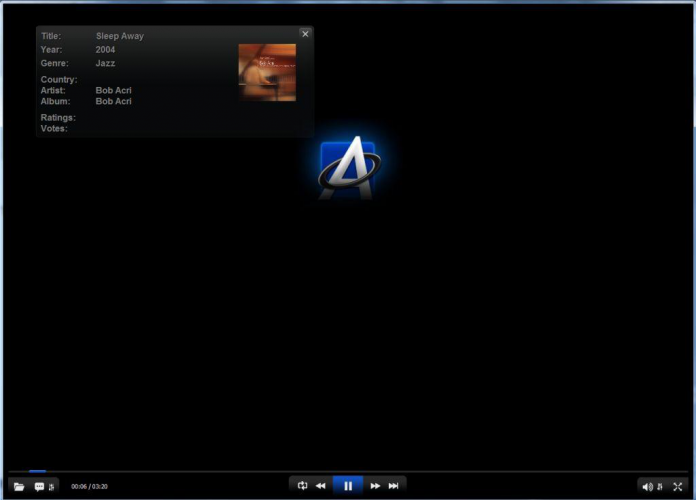
6. Maxthon 5 böngésző
- Keresse meg a WPL-t fájl a számítógépén.
- Miután megtalálta a WPL-t fájl, kattintson rá a jobb gombbal. Megjelenik egy legördülő menü.
- Mozgassa és mozgassa a kurzort a Nyitott választási lehetőség. Itt egy másik legördülő menü jelenik meg az első mellett. Ellenőrizze, hogy a Maxthon opció elérhető, és kattintson rá.

- Abban az esetben, ha a Maxthon opció nem érhető el a második legördülő menüben, válassza a lehetőséget Válassza ki az alapértelmezett programot…
- Megjelenik egy előugró ablak, ahol tallózhat és kiválaszthatja a megfelelőt Alkalmazás használni szeretné; ebben az esetben a Maxthon böngésző.
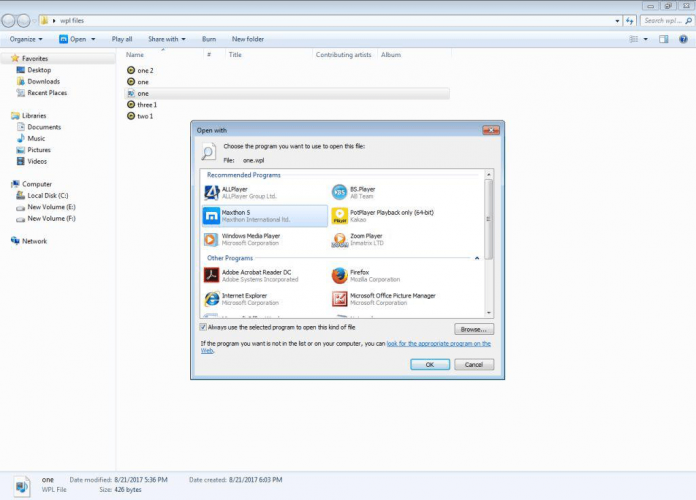
- Miután a Maxthon böngészőre kattintott, a WPL fájl elkezdi játszani a böngészőben.
Igen ez így van. Egyszerűen használhatja a böngészőjét Alkalmazás médiafájlok megnyitásához.
Természetesen bizonyos böngészők jobban működnek, mint mások, és általában meghatározott médialejátszók böngészőbővítményeit használják, például VLC Media Player.
A Maxthon 5 böngésző egy ilyen soktehetséges böngésző, amellyel megnyithatja a WPL-t fájlokat. Menj a Maxthon Cloud Browser webhelyet, és töltse le a böngésző legújabb verzióját.
7. Mozilla Firefox
- Keresse meg a WPL-t fájl a számítógépén.
- Miután megtalálta a WPL-t fájl, kattintson rá a jobb gombbal. Megjelenik egy legördülő menü. Mozgassa és vigye az egérmutatót a Nyitott választási lehetőség. Itt egy másik legördülő menü jelenik meg az első mellett. Ellenőrizze, hogy elérhető-e a Firefox opció, és kattintson rá.
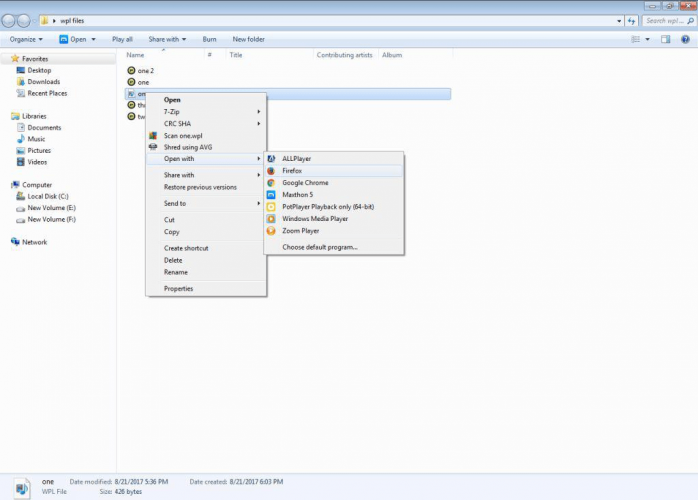
- Miután rákattintott a Firefox böngésző opciójára, a WPL fájl lejátszása megkezdődik a böngészőben.
A média megnyitásához a Mozilla Firefox is használható fájlokat. Meghatározott médialejátszók böngészőbővítményeit használja, mint pl VLC Media Player. Ezért ez a több tehetségű böngésző képes megnyitni a WPL-t fájlokat.
Nyissa meg a Mozilla Firefox böngésző webhelyét, és töltse le a böngésző legújabb verzióját.
8. Konvertálja a WPL-t M3U -vá
- Keresse meg a WPL fájlt a számítógépén.
- Miután megtalálta a WPL fájlt, kattintson rá a jobb gombbal. Megjelenik egy legördülő menü. Mozgassa és vigye az egérmutatót a Nyitott választási lehetőség. Itt egy másik legördülő menü jelenik meg az első mellett. Ellenőrizze, hogy a ablakokMédialejátszó opció elérhető, és kattintson rá.

- Ha rákattint a ablakok Médialejátszó opció, a WPL fájl elkezd játszani az alkalmazáson. Mivel a WPL fájl játszik, kattintson a gombra Váltás a Könyvtárra ikonra a médialejátszó jobb felső sarkában.
- A médialejátszó felülete megváltozik.
- Most kattintson a gombra File opciót a menüsoron, és válassza a lehetőséget Mentés most lejátszási listaként…
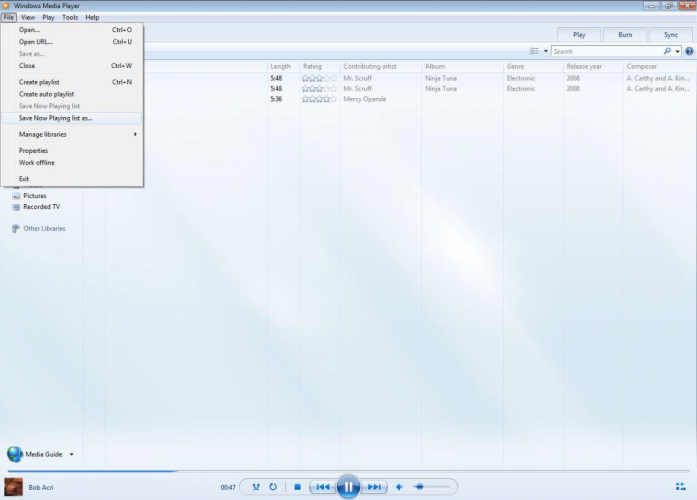
- Egy új ablak jelenik meg mappaopciókkal, ahová elmentheti a lejátszási listát. Lehetősége van arra is, hogy kiválassza a lejátszási lista mentési formátumát.
- A fájlnevet bármilyen más névre megváltoztathatja. És válassza ki a M3U lejátszási lista (* .m3u) opció a Mentés típusként szakasz. Most mentse el a dokumentumot.
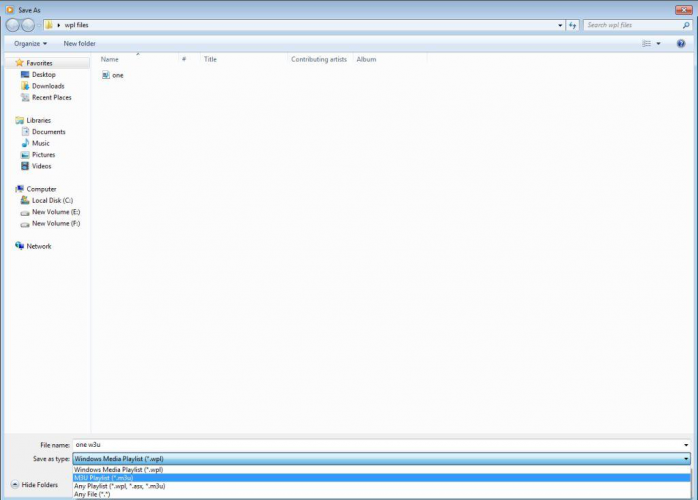
- Ezután megnyithatja az M3U fájlt olyan médialejátszók szélesebb körével, amelyek nem tudják megnyitni a WPL fájlokat.
Te tudod használni ablakokMédialejátszó konvertálni a ablakok Médialejátszó-termelődött lejátszási listák (a WPL fájlokat) az M3U lejátszási listákra.
Az M3U lejátszási listákat ezután a médialejátszók szélesebb köre nyithatja meg, még azok is, akik nem tudják megnyitni a WPL-t fájlokat.
Ezeknek a hasznos lehetőségeknek a használatával már nem okoz problémát a WPL fájlok megnyitása.
Kérjük, írja meg nekünk az alábbi megjegyzésben, hogy melyik megoldás működött a legjobban az Ön számára, vagy ha van javaslata vagy más megoldása, amelyet hozzá kell adnunk ehhez az útmutatóhoz.
Gyakran Ismételt Kérdések
A WPL a Microsoft saját formátuma a lejátszási listára vonatkozó információk tárolására. A fájl megnyitásához kövesse a cikkben található megoldásokat átfogó útmutató a WPL fájlok megnyitásáról.
Hidd el, ha nem, vannak olyan alkalmazások, amelyek több fájltípust képesek megnyitni, a képtől a WPL fájlokig. Vessen egy pillantást listánkra, beleértve a legjobb szoftver minden típusú fájl megnyitásához és válassza ki a kívántat.
Speciális szoftverre van szüksége az ilyen típusú fájlok megnyitásához. Ellenőrizze a mi útmutató az ismeretlen fájlkiterjesztések megnyitásával kapcsolatos szoftveres megoldásokról.
![Az OMF fájl megnyitása a Windows rendszerben [4 Top szoftver] • Fájlnyitó](/f/831f57016aec2d6772c001a608982b9d.jpg?width=300&height=460)